在使用Hexo搭建个人博客时,404报错是开发者可能遇到的常见问题之一,这种错误通常表现为访问某个页面时,浏览器显示“404 Not Found”提示,导致页面无法正常加载,404报错的原因多种多样,可能涉及配置文件错误、路径问题、主题兼容性或部署设置等,本文将系统分析Hexo 404报错的常见原因及解决方法,帮助用户快速定位并解决问题。
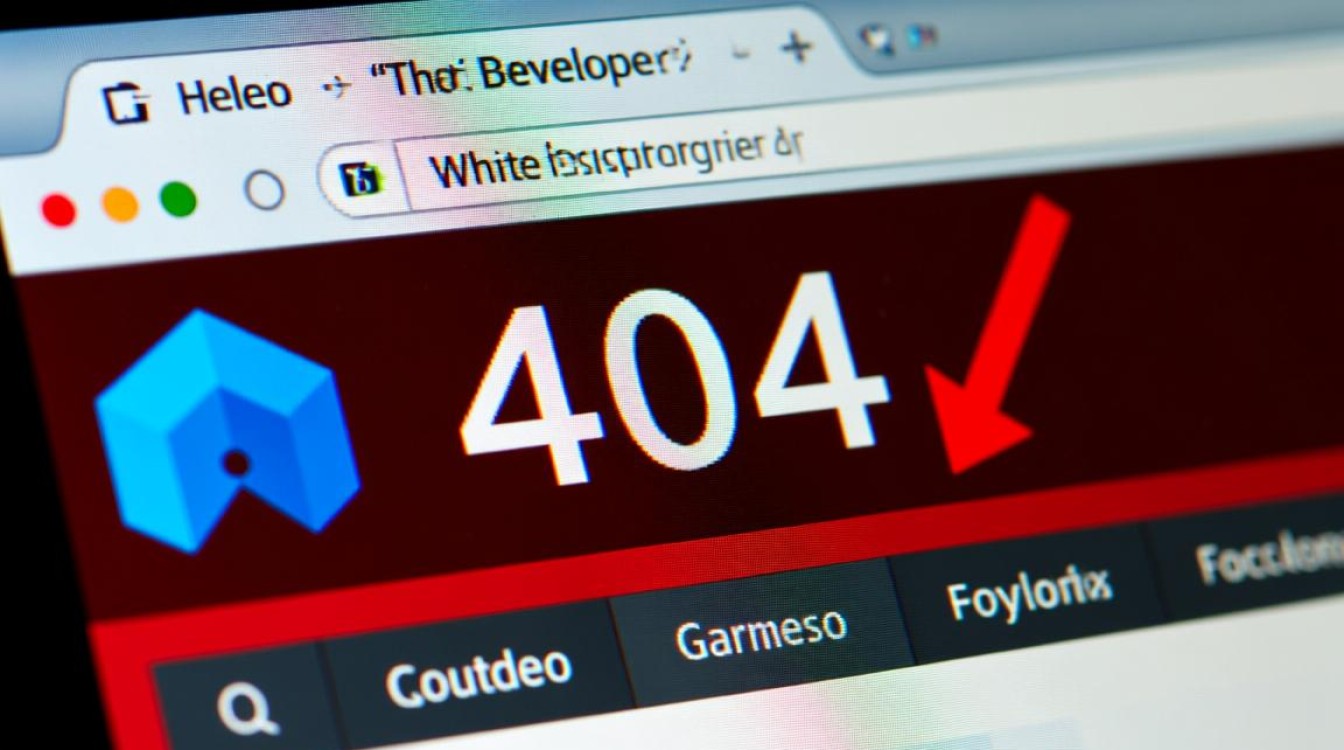
404报错的常见原因
1 路径配置错误
Hexo的路径配置主要在_config.yml文件中完成,若url、root或permalink等参数设置不当,可能导致生成的静态文件路径与实际访问路径不匹配,从而引发404错误。root参数未正确配置为博客的子目录路径时,部署到GitHub Pages等平台后,资源文件可能无法正确加载。
2 主题或插件冲突
部分主题或插件可能与Hexo版本不兼容,或修改了默认的路由规则,导致页面无法找到对应的资源文件,某些主题自定义了404页面,但未正确处理路径重定向,可能引发循环404错误。
3 部署配置问题
部署到第三方平台(如GitHub Pages、Netlify)时,若未正确配置构建或部署脚本,可能导致静态文件缺失或路径错误,GitHub Pages要求仓库的gh-pages分支或master分支(取决于设置)包含完整的静态文件,若部署时遗漏关键文件,则会触发404错误。
4 本地缓存问题
本地开发时,浏览器或Hexo的缓存可能导致页面加载异常,修改配置后未清理缓存重新生成,可能导致旧路径仍然被访问。
解决404报错的实用方法
1 检查配置文件
首先验证_config.yml中的关键参数:
url:博客的完整域名(如https://example.com)。root:若部署在子目录(如https://example.com/blog),需设置为/blog/。permalink:文章链接格式,建议保持默认year/:month/:day/:title/。
修改后执行hexo clean && hexo generate重新生成静态文件。
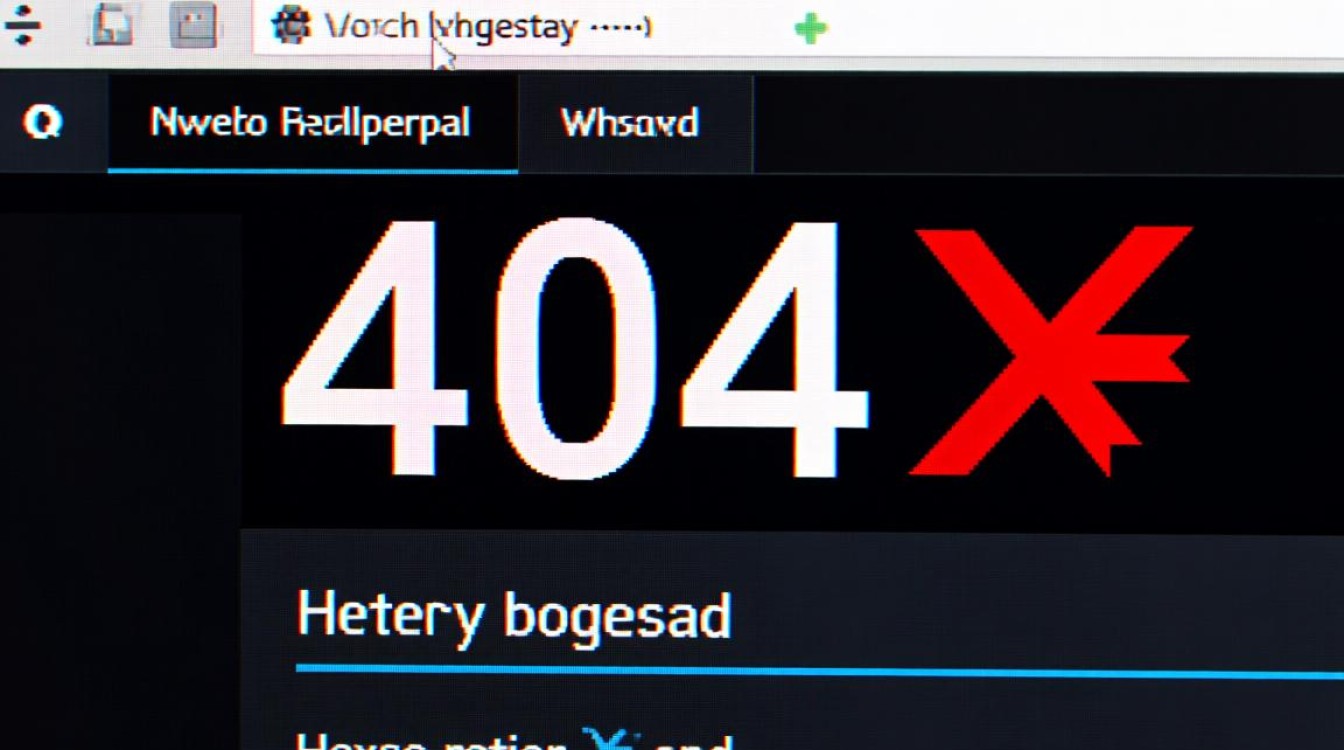
2 排查主题和插件
暂时切换到默认主题(如landscape),确认是否为主题问题,若问题解决,则检查主题的_config.yml或路由配置,对于插件,逐个禁用以定位冲突项,并确保插件版本与Hexo版本兼容。
3 验证部署设置
以GitHub Pages为例,需确保:
- 仓库已启用GitHub Pages功能。
- 部署分支正确(如
gh-pages)。 - 根目录包含
CNAME(自定义域名时)或html(自定义404页面)。
若使用自动部署(如GitHub Actions),检查工作流配置是否正确触发构建和部署。
4 清理缓存
执行以下命令清理本地缓存:
hexo clean rm -rf public/.cache
并尝试在无痕模式下访问页面,排除浏览器缓存影响。
高级排查技巧
1 检查日志输出
运行hexo server时,观察控制台日志是否有路径或文件加载失败的提示,若提示“Error: Cannot find module”,可能是依赖缺失。
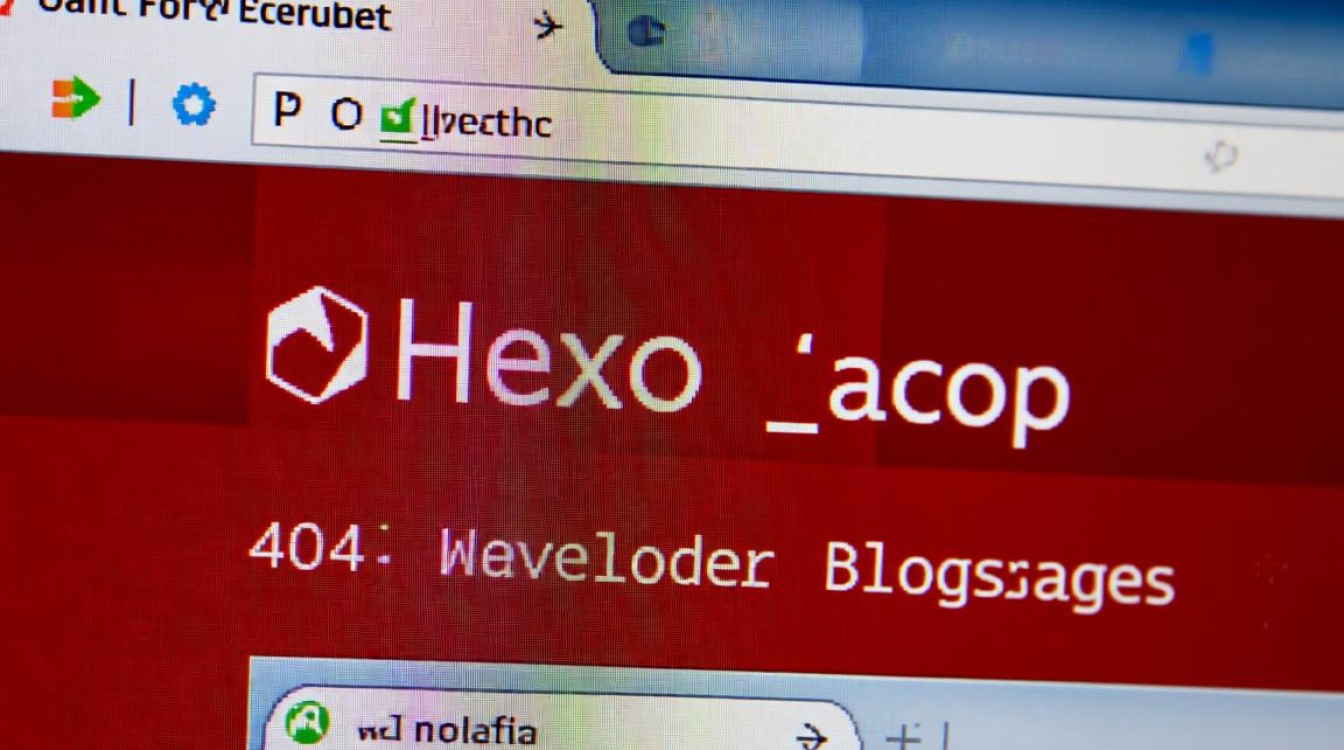
2 手动验证文件路径
进入public目录,检查生成的静态文件路径是否与配置一致,若root设置为/blog/,则访问https://example.com/blog/2025/01/01/test/时,public目录下应存在对应路径的文件。
3 使用调试工具
借助浏览器开发者工具(F12)的“Network”标签,查看404请求的具体URL,分析是资源文件缺失还是路径错误。
预防措施
- 版本控制:使用Git管理博客源码,避免手动修改关键配置。
- 定期更新:保持Hexo、主题及插件为最新版本,减少兼容性问题。
- 测试部署:在本地完全模拟部署环境(如使用
hexo deploy --dry-run)后再正式发布。
相关问答FAQs
Q1: 为什么我的Hexo博客部署到GitHub Pages后,所有页面都显示404?
A: 通常是因为_config.yml中的root参数未正确配置,若博客存放在仓库名为username.github.io/blog的子目录中,需将root设置为/blog/,确保GitHub Pages的源分支设置为包含public文件的分支(如gh-pages),且仓库设置中已启用GitHub Pages功能。
Q2: 如何自定义Hexo的404页面?
A: 在source目录下创建md或html文件,若使用md,需在文件头部添加layout: false,并编写自定义内容,部署后,访问/404.html(或自定义路径)即可显示该页面,需注意,部分平台(如GitHub Pages)可能需要额外配置才能支持自定义404页面。